Não é possível formatar seu disco rígido externo no Windows? Quer saber como corrigir o erro de disco rígido externo não formatado? Se sim, aqui está o guia útil para você.
Neste post, você aprenderá as 6 melhores correções para o erro de disco rígido externo não formatado. Além disso, você conhecerá os motivos por trás desse erro.
Livre Duro Dirigir Recuperação Ferramenta.
Recupere dados de USB drives, Pendrives, SSDs, HDDs e outros dispositivos no Windows. Tente agora!
Então, sem demora, vamos começar.
- Usar o comando CHKDSK para corrigir o erro de disco rígido não formatado
- Alterar o nome da letra da unidade
- Escaneie o disco rígido com programas antivírus
- Execute o verificador de arquivos do sistema
- Atualize o driver de hardware
- Excluir partição e recriar o novo volume
- Como recuperar dados do disco rígido externo [Recomendado]
O que significa “Disco não formatado”?
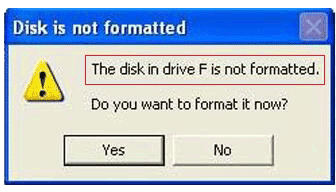
Quando seu disco rígido externo informa o erro "o disco não está formatado", significa simplesmente que seu disco não está preparado para uso no sistema operacional Windows e o armazenamento de dados nele não pode ser acessado.
Geralmente, quando você recebe essa mensagem de erro, verá que sua unidade externa é mostrada como RAW no Gerenciamento de disco ou no Explorador de arquivos. Isso ocorre porque o sistema de arquivos do disco rígido externo é corrompido devido à ejeção repentina ou queda de energia.
No entanto, existem alguns outros motivos que podem levar o disco rígido externo a não formatar o erro. Para saber mais motivos, basta rolar para a próxima seção.
O que causa o erro de disco rígido externo não formatado?
Essas são as causas mais frequentes que podem levar ao erro “o disco não está formatado”.
- Devido a drivers corrompidos
- Infecção por malware/vírus
- O disco está protegido contra gravação
- Setores defeituosos no disco rígido
- Partição do disco rígido corrompida
- Formato de unidade impróprio
- Arquivos DLL, EXE ou SYS danificados ou ausentes
- BIOS incompatível/desatualizado, drivers de hardware, etc.
Como você conhece os motivos por trás desse erro, agora é hora de solucionar esse erro aplicando as correções fornecidas abaixo.
Como corrigir o erro de disco rígido externo não formatado?
Estas são algumas das maneiras eficazes de corrigir o erro de disco rígido externo não formatado.
Solução 1: Usar o comando CHKDSK para corrigir o erro de disco rígido não formatado
O CHKDSK é uma das poderosas ferramentas integradas que acompanham o Windows e é muito útil para verificar a corrupção e corrigir os problemas, erros e corrupção encontrados em uma (s) unidade (s).
Siga as etapas abaixo mencionadas para recuperar dados de um disco rígido externo usando o CHKDSK:
Etapa 1 – Conecte seu disco rígido externo ao seu PC.
Etapa 2 – No seu PC, clique em INICIAR e na barra de pesquisa digite “cmd”. Clique com o botão direito do mouse no resultado e selecione Executar como administrador.
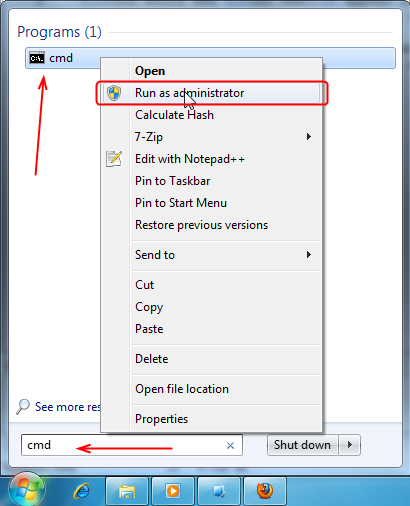
Etapa 3 – Uma nova janela de comando será aberta. Agora você deve digitar o seguinte comando “CHKDSK [driveletter] /r” na janela de comando.
Por exemplo – Se o seu cartão de memória exibir como E: Drive, então você deve digitar o comando – “CHKDSK E: /r”. O parâmetro “/r” é o comando para reparar o problema ou problemas que encontra.
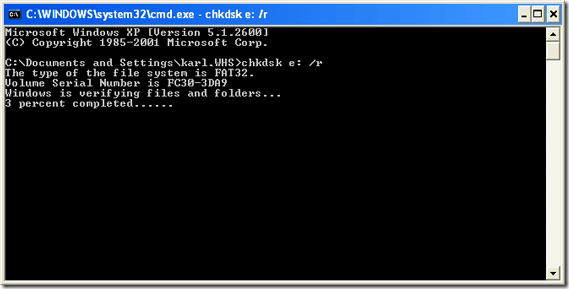
O processo levará algum tempo para verificar e reparar o disco específico. Aguarde até que o processo seja concluído.
Etapa 4 – Assim que o processo for concluído. Prossiga e selecione “Sim”. O CHKDSK fornecerá as informações sobre o que foi feito.
Etapa 5 – Agora você pode voltar para Meu computador e verificar se consegue acessar os dados armazenados em seu disco rígido externo.
Nota: O comando acima também pode ser usado para recuperar dados do disco rígido interno do PC, disco rígido externo, cartões de memória, unidades flash USB.
No entanto, pode ser possível que esse comando CHKDSK funcione para você, mas e se não funcionar? Bem, nesses casos, você precisa seguir o próximo método.
Solução 2: Alterar o nome da letra da unidade
Alterar a letra da unidade geralmente ajuda a resolver vários tipos de problemas relacionados ao disco, incluindo - erro de disco rígido externo não formatado. Portanto, você também deve tentar esse método uma vez.
Etapa 1: Primeiro, você precisa pressionar as teclas “Win + X” e clicar em “Gerenciamento de disco”.
Etapa 2: clique com o botão direito do mouse no dispositivo removível e escolha a opção “Alterar letra ou caminho da unidade”.
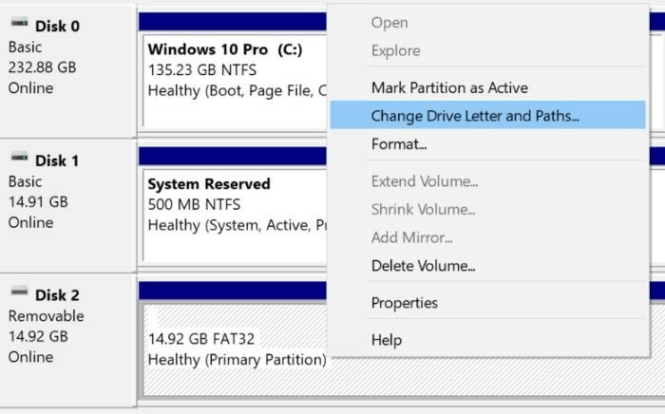
Etapa 3: Agora, uma caixa pop-up aparecerá onde você precisa clicar na opção Alterar para alterar a letra da unidade do seu disco rígido.
Etapa 4: Por fim, clique no botão OK para confirmar o processo.
Agora, reinicie o sistema e verifique se você pode formatar o disco rígido externo ou não.
Solução 3: Examine o disco rígido com programas antivírus
Quando seu disco rígido externo está infectado por vírus ou malware, você também pode enfrentar um erro de formato de disco rígido. Em tal situação, você deve instalar e executar um programa antivírus em seu PC.

Aqui está o que você precisa fazer:
Em primeiro lugar, você precisa instalar qualquer software antivírus confiável em seu sistema. Então, você precisa verificar todo o seu sistema junto com o disco rígido externo. Se algum vírus for detectado, ele será removido do seu disco e corrigirá o erro rapidamente.
Observação – Certifique-se de que a ferramenta antivírus não exclua nenhum dado enquanto corrige os problemas. Portanto, primeiro salve seus arquivos de dados vitais. Em seguida, mova para formatar o disco rígido, se necessário.
Leia também – 4 maneiras de reparar/corrigir setores defeituosos no disco rígido externo
Solução 4: Execute o verificador de arquivos do sistema
Outro método que você pode tentar corrigir o erro de disco rígido externo Seagate não formatado é executar a ferramenta SFC. É um utilitário interno do Windows e ajuda a reparar arquivos de sistema corrompidos, como arquivos SYS, EXE ou DLL, que podem levar a esse problema. Siga as etapas fáceis deste utilitário para resolver este erro:
- Primeiramente, clique em “Iniciar” >> digite cmd.
- Em seguida, clique com o botão direito do mouse em “Prompt de comando” >> escolha a opção “Executar como administrador”.

- Em seguida, você precisa inserir o comando abaixo na ordem. (Um comando DISM é usado principalmente para criar a imagem do Windows para proteger seus dados.)
DISM.exe /Online /Cleanup-image /Checkhealth
sfc /scannow
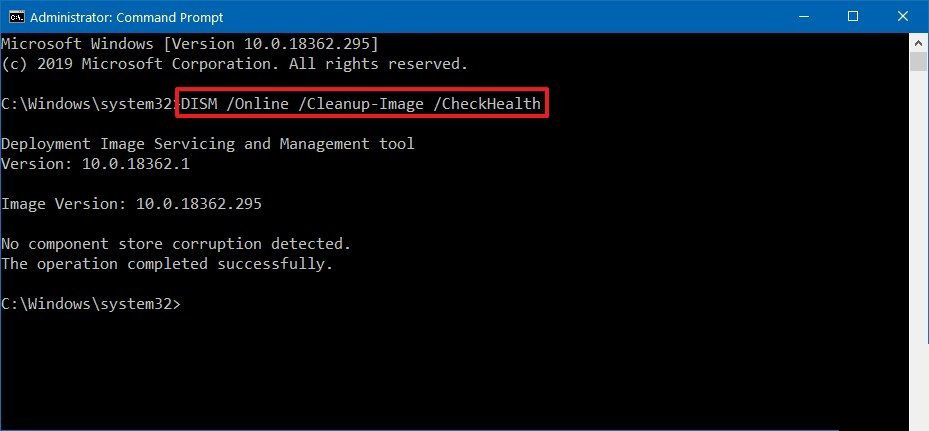
Solução 5: Atualize o driver de hardware
Às vezes, erros do tipo “disco/unidade não está formatado, deseja formatá-lo agora” ocorrem devido a drivers de disco desatualizados. Neste momento, você precisa atualizar seu driver de hardware com o Gerenciamento de disco.
Aqui estão as instruções simples que você pode seguir para lidar com esses problemas irritantes:
- Primeiro, conecte um disco rígido externo ao seu computador
- Em seguida, clique com o botão direito do mouse em “Este PC” >> escolha “Propriedades“.
- Em seguida, clique em “Gerenciador de dispositivos” >> expanda a opção “Unidades de disco”.

- Encontre e clique com o botão direito do mouse em uma unidade problemática >> selecione "Atualizar driver"
- Toque em “pesquisar automaticamente software de driver online”.
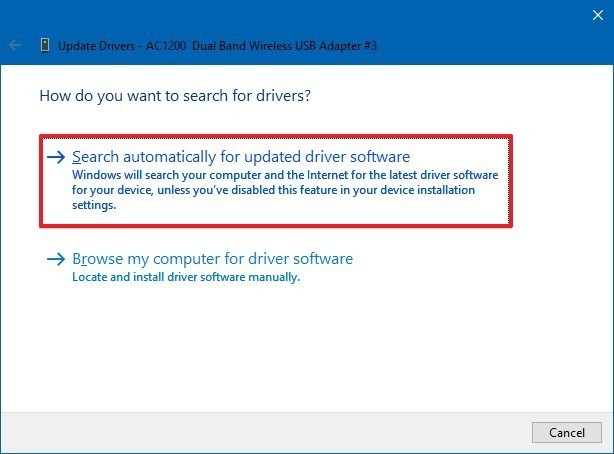
- Por fim, você precisa aguardar até que o processo de atualização seja concluído e, em seguida, reinicie o computador.
Leia também – 13 maneiras de corrigir o disco rígido externo que não aparece no Mac (2023)
Solução 6: Excluir partição e recriar o novo volume
Mesmo depois de tentar as correções acima, se o erro persistir, você terá mais uma para excluir uma partição e criar o novo volume. Para fazer isso, siga estas etapas:
- Antes de tudo, clique com o botão direito do mouse em “Este PC” >> escolha a opção “Gerenciar”.
- Em seguida, clique com o botão direito do mouse na partição problemática >> escolha “Excluir volume“.
- Em “Excluir volume simples“, escolha “Sim” para prosseguir.
- Posteriormente, uma partição excluída será exibida como um espaço não alocado.
- Depois disso, clique com o botão direito do mouse em um espaço não alocado >> selecione “Novo Volume Simples…”
- Sob o Assistente de Novo Volume Simples >> clique em “Avançar” para continuar.
- Agora, siga um assistente para indicar o tamanho do volume, atribua a letra da unidade a um volume. Depois disso, formate sua partição.
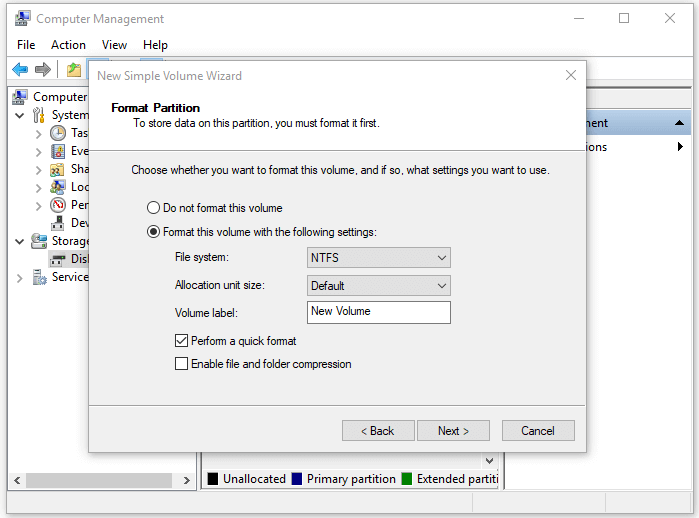
Como recuperar dados do disco rígido externo [Recomendado]
Se você formatou seu disco rígido externo sem manter o backup de seus dados essenciais, pode usar o Duro Dirigir Dados Recuperação Ferramenta para recuperar seus arquivos perdidos da unidade de armazenamento de dados formatados.
É uma das ferramentas poderosas com a capacidade de recuperar dados de todos os dispositivos de armazenamento externos, como unidades USB, cartões de memória, pen drive, etc. Esta ferramenta sempre possui uma interface amigável e é 100% segura e segura de usar.
Não importa se o seu dispositivo de armazenamento de dados externo está formatado, corrompido, danificado ou infectado por vírus, este software irá verificar o disco rígido e recuperar os dados dele rapidamente.
Portanto, basta baixar, instalar e executar esta ferramenta de externo rígido disco recuperação em seu PC (Windows e Mac) e recuperar seus arquivos excluídos do disco rígido externo com facilidade.


* A versão gratuita do programa verifica e visualiza apenas itens recuperáveis.
Portanto, basta seguir o guia passo a passo para recuperar dados após corrigir o erro de disco rígido externo não formatado…
Dica de bônus: reformate o disco rígido externo para torná-lo reutilizável
Depois de restaurar seus arquivos de seu disco rígido externo, você pode reformatá-los para torná-los reutilizáveis. Abaixo, descubra como formatar o disco rígido.
- Clique em Iniciar > Meu computador
- Agora clique com o botão direito do mouse no disco rígido externo que deseja formatar. Selecione a opção Formato
- Agora clique em Iniciar e finalmente clique em OK para confirmar o processo de formatação
Depois que o processo de formatação estiver concluído, você poderá usar novamente seu disco rígido externo para armazenar novos dados.
Freqüentemente Perguntado Questões:
Um disco rígido corrompido pode ser formatado?
Claro que sim, o disco rígido corrompido ou danificado pode ser formatado seguindo estas etapas fáceis:
- Conecte seu dispositivo externo de armazenamento de dados ao PC.
- Em seguida, clique com o botão direito do mouse no menu Iniciar (ícone do Windows) e clique em Gerenciamento de disco.
- Aqui, você precisa encontrar seu dispositivo externo e clicar com o botão direito nele.
- Selecione Formatar e marque a caixa de seleção 'Executar uma formatação rápida' e pressione o botão OK.
Como faço para forçar um disco rígido para formatar?
Seguindo as etapas abaixo, você pode forçar a formatação de um disco rígido:
- Vá para Este PC e, em seguida, >> seção Dispositivos e unidades
- Clique com o botão direito do mouse no disco rígido externo >> escolha Formatar.
- Em seguida, selecione um sistema de arquivos >> clique na opção Iniciar.
- Em um prompt de aviso, você precisa clicar em OK.
Como faço para formatar meu disco rígido para NTFS?
Para formatar o disco rígido para NTFS, você deve seguir as etapas abaixo:
- Em primeiro lugar, conecte seu disco rígido externo ao PC.
- Em seguida, abra o Explorador de arquivos.
- Clique com o botão direito do mouse no nome de sua unidade no painel esquerdo.
- Agora, em um menu pop-up, escolha Formatar.
- No menu suspenso de Sistema de arquivos, escolha NTFS >> toque em Iniciar.
Conclusão
Bem, é bastante frustrante enfrentar um erro de disco rígido externo não formatado ao tentar formatar seu dispositivo de armazenamento. Mas, agora você não precisa se preocupar.
Depois de passar por esta postagem, você deve ter conhecimento suficiente sobre como corrigir o erro de disco rígido externo não formatado. Como você pode ver, eu especifiquei as 6 maneiras comprovadas de corrigir o erro de disco rígido externo não formatado, então você deve tentar todas elas.
No entanto, caso você enfrente uma situação de perda de dados após resolver esse erro, basta escolher um Duro Dirigir Dados Recuperação Ferramenta para recuperar seus dados perdidos.

Taposhi is an expert technical writer with 5+ years of experience. Her in-depth knowledge about data recovery and fascination to explore new DIY tools & technologies have helped many. She has a great interest in photography and loves to share photography tips and tricks with others.